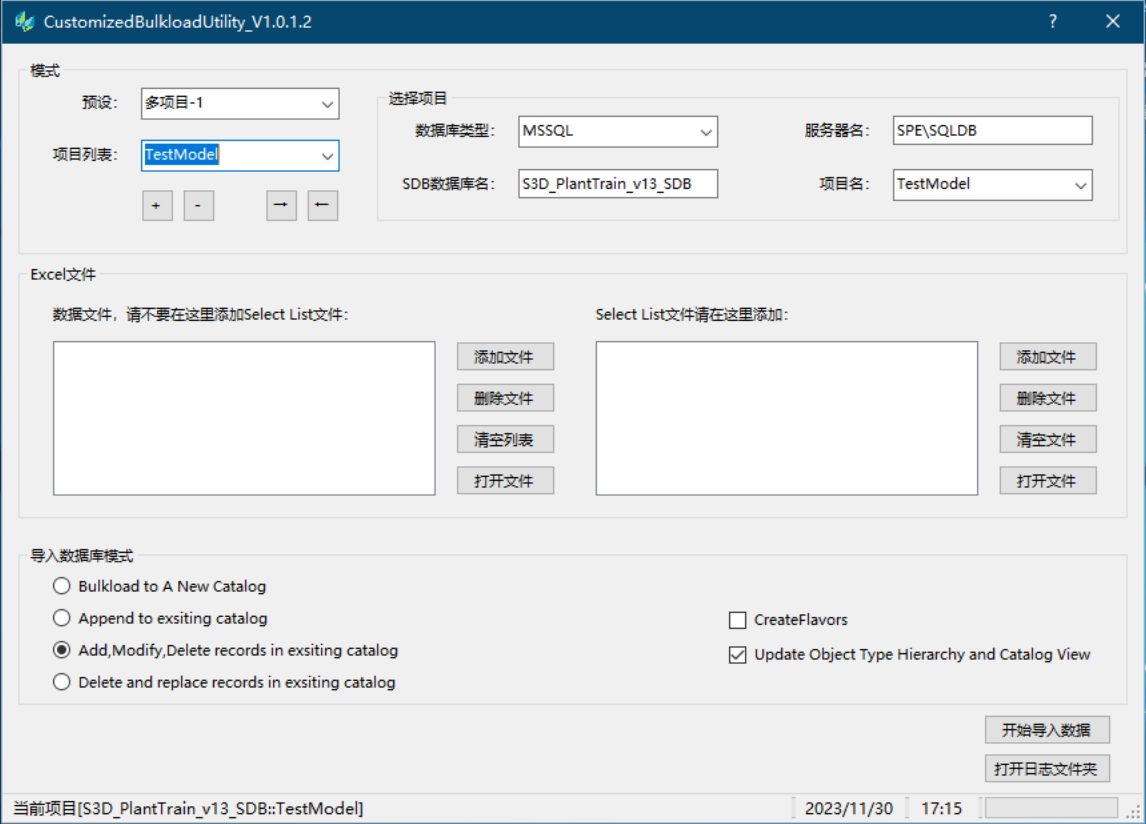使用手册
认识界面
操作流程
单项目模式
1. 打开工具后,在项目名的下拉菜单中选择一个Model项目。
说明
当选择一个Model时,也就确定了建库导表的目标CDB。选择项目模块的设置与Modify Database and Schema Location工具的设置内容一致,允许在不修改现有连接的前提下,在本工具中切换Site。
2. 添加Excel,设置导入模式
说明
这步操作与自带的Bulkload工具并无二致。
3. 开始导入数据
说明
点击右下角的开始导入数据按钮即可触发。
4. *日志查看
说明
在导入数据结束后,会自动打开本次导入数据产生的日志文件,以及导入后的Excel结果文件。
5. 可选操作
5.1 EXCEL文件列表一键清空
说明
点击需要清空的列表右侧的清空列表按钮或清空文件按钮即可清空。
5.2 快速打开列表中的EXCEL文件
说明
在列表中选择一个或多个Excel文件,点击右侧的打开文件按钮即可打开这些Excel。
5.3 打开日志文件夹
说明
一旦机器中存在任何导入数据产生的日志,都可以点击打开日志文件夹按钮打开所有日志的存储文件夹。如果您为您的硬盘空间所困扰的话,请尝试清理不再需要保留的日志信息。
多项目模式
多项目模式的操作流程与单项目模式的区别仅在于第一步操作上。下面将对该操作进行详细说明。
1. 切换模式
说明
通过修改左上角的预设下拉选项,就可以从单项目模式切换到相应的多项目模式。
2. 多项目设置
说明
选择了对应的多项目模式后,在项目列表的下拉选项中就可以看到所包含的项目清单。在项目列表中选择一个项目后,右侧的选择项目模块会展示该项目的相关信息。
在项目列表中选择一个项目后,点击下方的-,即可将该项目从这个多项目预设中删除。
在右侧的选择项目模块中填写一个项目的信息后,点击下方的+,即可将该项目添加到这个多项目预设中。
3. 多项目设置的导出与导入
说明
点击项目列表下方的➡,就会打开文件夹选择对话框,选择一个文件夹后就可以导出一个BulkloadConfiguration.load文件,您可以将该文件放在其他电脑上进行导入,另一台电脑就会拥有您设置的多项目预设。
点击项目列表下方的⬅,选择获取到的BulkloadConfiguration.load文件,就可以将他人的预设导入自己的机器中
4. 后台配置文件
说明
如果您希望修改后台的配置文件,来进行多项目预设的配置,而不是通过上述界面中的操作来配置,您可以参考后台配置文件的修改。